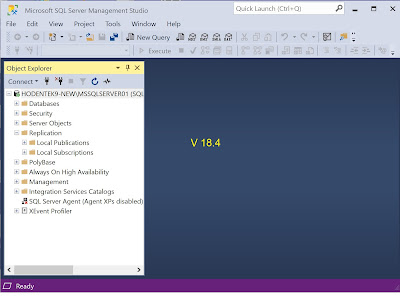Sql server management studio express 2018: Microsoft SQL Server 2018 Management Studio
Содержание
Как подключиться к локальному серверу MSSQL с помощью SSMS?
Последний раз этот пост обновлялся 13 января 2023 года.
Чтение: 4 мин.
Время от времени вы сталкиваетесь с ситуацией, когда вам действительно нужно запустить некоторый SQL для вашей локальной базы данных разработки. Эта база данных, по крайней мере в моем случае, размещена на вашем локальном сервере SQL Server Express.
Подключение к локальному SQL Server должно быть легкой прогулкой, верно? Эх, ну…
Хотя использовать строку подключения для подключения к указанной базе данных легко, вы не можете сделать это с помощью SQL Server Management Studio. Я бы хотел, чтобы вы могли, но эй — это то, что есть.
Однако есть несколько способов подключения! Начнем с простого, который не всегда работает:
Как подключиться к вашей локальной базе данных с помощью SQL Server Management Studio?
Содержание
Подключение к локальному экземпляру может работать с использованием имени экземпляра. Хотя я не уверен, по какой причине это не сработало для меня (интересно, отличаются ли имена экземпляров в зависимости от того, с чем вы устанавливаете SQL Server или SQL Express?), Может быть, это сработает для вас.
Хотя я не уверен, по какой причине это не сработало для меня (интересно, отличаются ли имена экземпляров в зависимости от того, с чем вы устанавливаете SQL Server или SQL Express?), Может быть, это сработает для вас.
Просто вставьте это в окно подключения:
(localdb)\MSSqlLocalDb
Или, как показано ниже:
Как войти в локальную базу данных SQL Server с помощью SQL Server Management Studio.
Обходной путь: вместо этого используйте именованные каналы
Если это не работает — есть обходной путь, хотя он немного трудоемкий. На самом деле это требует, чтобы вы знали канал имени экземпляра — странный, бессмысленный кусок текстовой блевотины, похожий на URI, который вы просто не можете угадать. И затем, большую часть времени, вы можете просто использовать свою локальную учетную запись пользователя для входа в систему.
Обходной путь состоит из нескольких шагов и, наконец, сводится к этому красивому экрану ниже:
Как войти в локальный SQL Server, используя именованные каналы.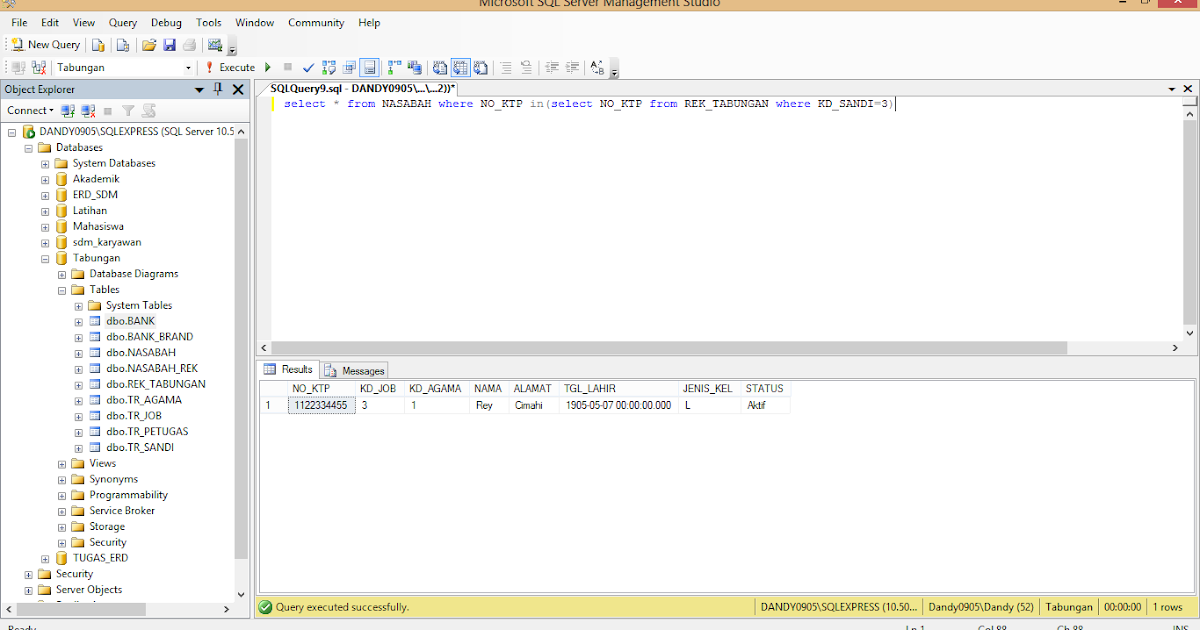
Но как определить правильное имя Сервера? Проверьте шаги ниже!
Необходимое время: 10 минут.
Как подключиться к локальному MS SQL Server?
- Сначала попробуйте использовать (localdb)\MSSqlLocalDb
Не помешает протестировать « (localdb)\MSSqlLocalDb » для Имя сервера — просто посмотреть, работает ли это.
Это определенно первый шаг — только если он не удался, выполните остальные шаги!
- Найдите дружественный локальный Инструмент командной строки SQL Server Express LocalDB
Расположение примерно такое: путь установки вашего SQL Server -> Tools -> Binn.
Итак, чтобы использовать инструмент, давайте запустим окно командной строки и напишем следующую команду:
> cd «C:\Program Files\Microsoft SQL Server\130\Tools\Binn\»
(Замените номер версии на тот, который подходит для вашей среды!) - Запустите инструмент
Достаточно просто — запустите в консоли:
SqlLocalDB. exe
exe Инструмент должен вывести что-то вроде этого:
- Присмотритесь к вашему экземпляру SQL Server
Далее запустим команду с параметром «info».
> Информация о SqlLocalDB
MSSQLLocalDB
ProjectsV13А, отлично. Теперь мы знаем, как называются экземпляры SQL Server на машине. Нас больше всего интересует MSSQLLocalDB — экземпляр сервера, на котором размещены наши локальные базы данных разработки.
- Запустите инструмент с именем экземпляра
Теперь мы фактически запустим команду для нашего экземпляра. Это будет выглядеть примерно так:
SqlLocalDB info [instancename]Это будет выглядеть примерно так:
- Запустите экземпляр SQL Server!
Вам нужно запустить этот сервер. Это легко — просто запустите следующую команду:
SqlLocalDB start MSSQLLocalDBВывод может выглядеть примерно так:
Или в текстовой форме:
SqlLocalDB info MSSQLLocalDB
Имя: MSSQLLocalDB
Версия. 059 Общий имя:
059 Общий имя:
Владелец: [имя пользователя]
Автоматическое создание: Да
Состояние: Работает
Время последнего запуска: 2020-08-12 1:22:49PM
Имя экземпляра канала: np:.\pipe\LOCALDB#A4E758FA\tsql\queryОбратите особое внимание на состояние — теперь оно должно быть «работает» — и обратите внимание на «Имя экземпляра канала»!
- Скопируйте имя канала экземпляра
Хотя вы не можете легко использовать строку подключения для подключения к серверу, вместо этого вы можете использовать «именованный канал»! Возьмите путь, начинающийся с np:\ в буфер обмена.
- Войдите в систему SSMS
Затем вы сможете использовать локальный вход для SQL Server. Смотрите скриншот внизу:
И бум! Вы должны быть хорошими.
Часто задаваемые вопросы
Где скачать SQL Server Management Studio (SSMS)?
Исполняемый установочный файл размещен в Microsoft — они постоянно меняют короткую ссылку фактической загрузки, поэтому лучше всего загрузить его со страницы Learn/Docs с описанием инструмента — здесь: https://learn.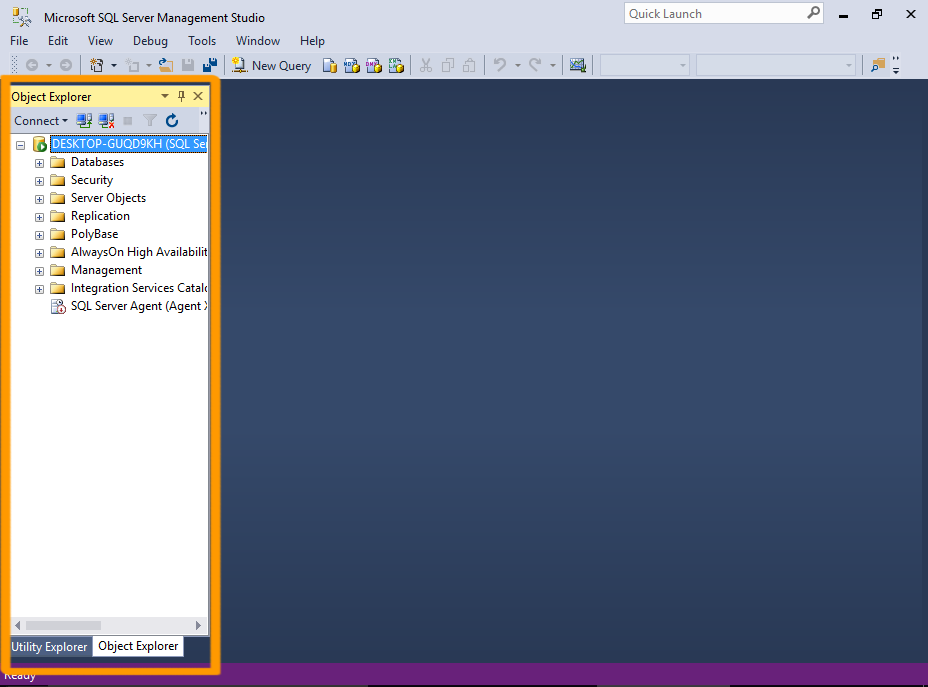 microsoft. com/en-us/sql/ssms/download-sql-server-management-studio-ssms?view=sql-server-ver16
microsoft. com/en-us/sql/ssms/download-sql-server-management-studio-ssms?view=sql-server-ver16
Ссылки и приложения
Обновлено 13.02.2020: Добавлено упоминание о более простом методе, спасибо Mika Berglund.
Для получения дополнительной информации перейдите по следующим ссылкам:
- Как подключиться к SQL Server Express LocalDB
- Подключение Localdb с помощью Sql Server Management Studio Express
- Загрузить SQL Server Management Studio (SSMS)
Приложение 1: выходные данные of SqlLocalDB.exe
Я включаю сюда весь вывод SqlLocalDB.exe по умолчанию, так как он не вписывается в приведенные выше пошаговые инструкции.
C:\Program Files\Microsoft SQL Server\130\Tools\Binn>SqlLocalDB.exe
Инструмент командной строки Microsoft (R) SQL Server Express LocalDB
Версия 13.0.1601.5
Авторское право (c) Корпорация Microsoft. Все права защищены.
Использование: операция SqlLocalDB [параметры…]
Операции:
-?
Распечатывает эту информацию
create|c ["имя экземпляра" [номер версии] [-s]]
Создает новый экземпляр LocalDB с указанным именем и версией
Если параметр [номер версии] опущен, по умолчанию используется
последняя версия LocalDB, установленная в системе. -s запускает новый экземпляр LocalDB после его создания
удалить|d ["имя экземпляра"]
Удаляет экземпляр LocalDB с указанным именем
start|s ["имя экземпляра"]
Запускает экземпляр LocalDB с указанным именем
stop|p ["имя экземпляра" [-i|-k]]
Останавливает экземпляр LocalDB с указанным именем,
после завершения текущих запросов
-i запросить отключение экземпляра LocalDB с опцией NOWAIT
-k убивает процесс экземпляра LocalDB, не связываясь с ним
share|h ["SID или учетная запись владельца"] "личное имя" "общее имя"
Предоставляет общий доступ к указанному частному экземпляру с использованием указанного общего имени.
Если SID пользователя или имя учетной записи опущены, по умолчанию используется текущий пользователь.
unshare|u ["общее имя"]
Останавливает совместное использование указанного общего экземпляра LocalDB.
информация|я
Список всех существующих экземпляров LocalDB, принадлежащих текущему пользователю
и все общие экземпляры LocalDB.
-s запускает новый экземпляр LocalDB после его создания
удалить|d ["имя экземпляра"]
Удаляет экземпляр LocalDB с указанным именем
start|s ["имя экземпляра"]
Запускает экземпляр LocalDB с указанным именем
stop|p ["имя экземпляра" [-i|-k]]
Останавливает экземпляр LocalDB с указанным именем,
после завершения текущих запросов
-i запросить отключение экземпляра LocalDB с опцией NOWAIT
-k убивает процесс экземпляра LocalDB, не связываясь с ним
share|h ["SID или учетная запись владельца"] "личное имя" "общее имя"
Предоставляет общий доступ к указанному частному экземпляру с использованием указанного общего имени.
Если SID пользователя или имя учетной записи опущены, по умолчанию используется текущий пользователь.
unshare|u ["общее имя"]
Останавливает совместное использование указанного общего экземпляра LocalDB.
информация|я
Список всех существующих экземпляров LocalDB, принадлежащих текущему пользователю
и все общие экземпляры LocalDB. info|i "имя экземпляра"
Выводит информацию об указанном экземпляре LocalDB.
версии|v
Список всех версий LocalDB, установленных на компьютере.
трассировка|t вкл.|выкл.
Включает и выключает трассировку
SqlLocalDB рассматривает пробелы как разделители. Необходимо окружить
имена экземпляров, содержащие пробелы и специальные символы в кавычках.
Например:
SqlLocalDB создает «Мой экземпляр LocalDB»
Имя экземпляра иногда может быть опущено, как указано выше, или
указывается как "". В этом случае ссылка на LocalDB по умолчанию
экземпляр "MSSQLLocalDB".
info|i "имя экземпляра"
Выводит информацию об указанном экземпляре LocalDB.
версии|v
Список всех версий LocalDB, установленных на компьютере.
трассировка|t вкл.|выкл.
Включает и выключает трассировку
SqlLocalDB рассматривает пробелы как разделители. Необходимо окружить
имена экземпляров, содержащие пробелы и специальные символы в кавычках.
Например:
SqlLocalDB создает «Мой экземпляр LocalDB»
Имя экземпляра иногда может быть опущено, как указано выше, или
указывается как "". В этом случае ссылка на LocalDB по умолчанию
экземпляр "MSSQLLocalDB". - Автор
- Последние сообщения
Антти К. Коскела
Разработчик / Докладчик / Консультант в Koskila / Precio Fishbone / Norppandalotti Software Co / Alter — Experience Ideas Ltd
разработчик (достаточно забавных модных словечек? Достаточно забавных модных словечек!), который работает архитектором решений в компании Precio Fishbone, создавая восхитительные цифровые рабочие места.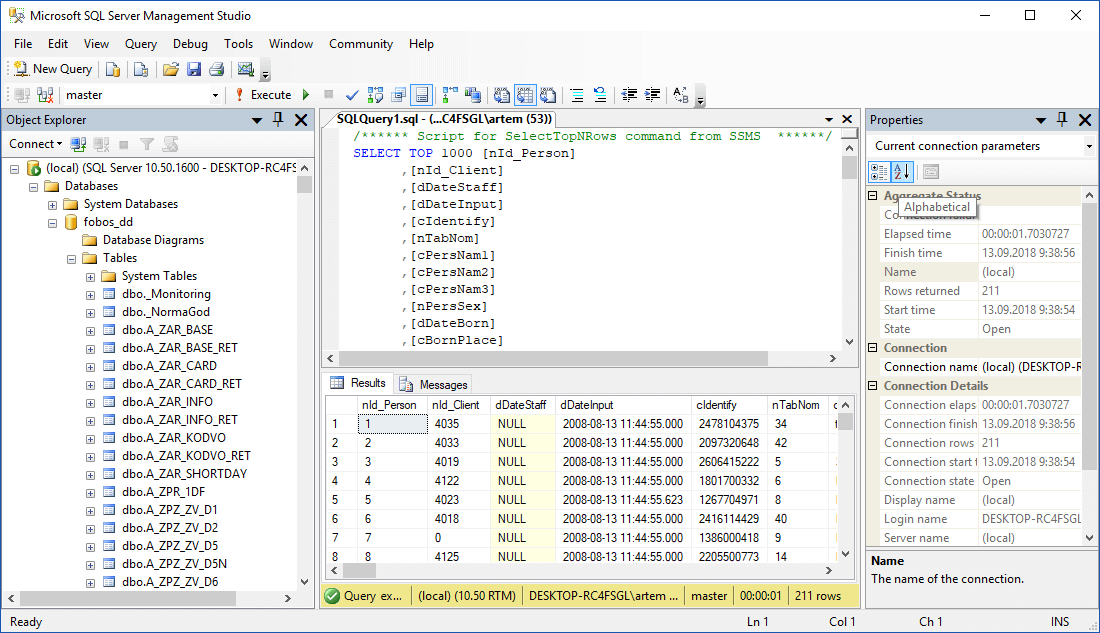
Он был разработчиком с 2004 года (начиная с PHP и Java), и он работал над проектами .NET, Azure, Office 365, SharePoint и многими другими вещами. Он также является Microsoft MVP для Azure.
Это его личный профессиональный (например, профессиональный, но определенно личный) блог.
Последние сообщения Антти К. Коскела (посмотреть все)
5
6
голосов
Рейтинг статьи
SSMS: Где SQL Server хранит имена своих серверов?
спросил
Изменено
1 год, 6 месяцев назад
Просмотрено
39k раз
У меня есть ряд «старых» серверов или имен серверов с опечаткой в них, которые продолжают отображаться в моем раскрывающемся списке серверов в диалоговом окне «Подключение к базе данных» SQL Server Management Studio:
Где они имена сохранены?? Есть ли способ очистить этот список и удалить некоторые записи??
- sql-server
- ssms
Для SQL 2005:
C:\Documents and Settings\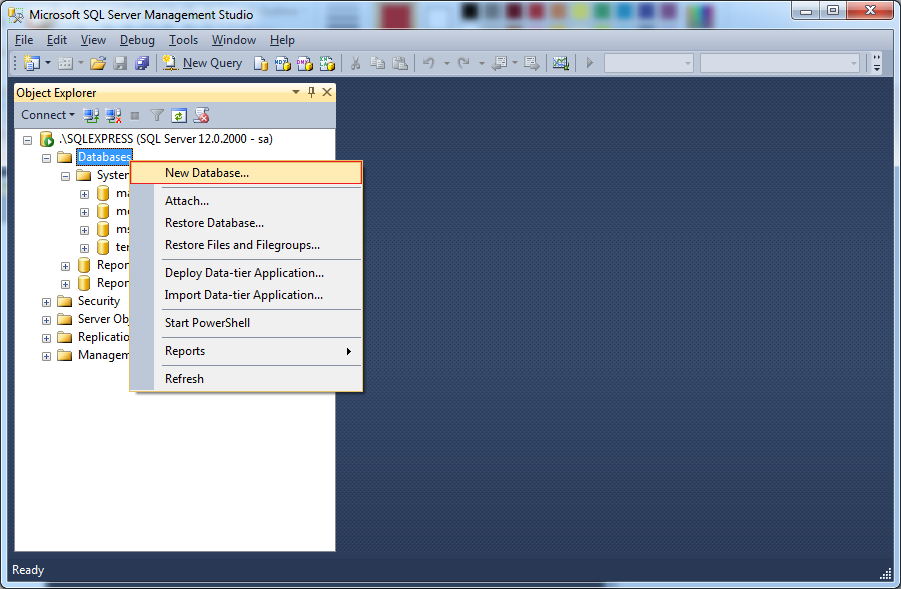 dat
dat
Для SQL 2008:
C:\Documents and Settings\<ПОЛЬЗОВАТЕЛЬ>\Application Data\Microsoft\Microsoft SQL Server\100\Tools\Shell\SqlStudio.bin
Microsoft SQL Server Management Studio 12.0
c:\Users\<ПОЛЬЗОВАТЕЛЬ>\AppData\Roaming\Microsoft\SQL Server Management Studio\12.0\SqlStudio.bin
Microsoft SQL Server Management Studio 14.0.17289.0
c :\Users\<ПОЛЬЗОВАТЕЛЬ>\AppData\Roaming\Microsoft\SQL Server Management Studio\14.0\SqlStudio.bin
Microsoft SQL Server Management Studio 18:
C:\Users\%username%\AppData\Roaming\Microsoft\SQL Server Management Studio\18.0\UserSettings.xml
Итак…
- Завершение работы все экземпляры SSMS
- Удалить/переименовать файл
- Открыть SSMS
Редактировать: в MS Connect https://connect.microsoft.com/SQLServer/feedback/details/424800
2
При обновлении с одной версии SQL Server Management Studio на другую, например.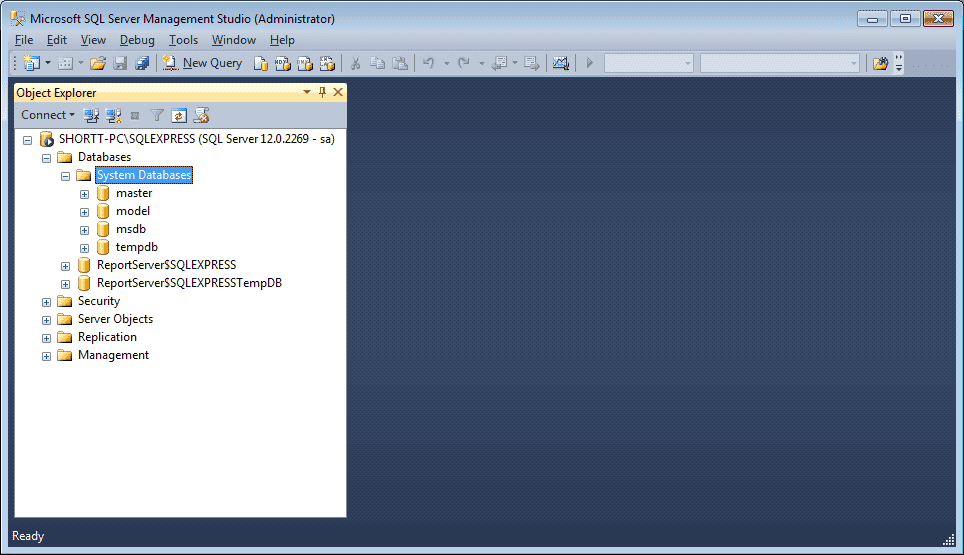 2014–2016, вы можете скопировать файл SqlStudio.bin из одного каталога в другой, и все ваши подключения будут перенесены на новую версию.
2014–2016, вы можете скопировать файл SqlStudio.bin из одного каталога в другой, и все ваши подключения будут перенесены на новую версию.
- Завершите работу всех экземпляров SSMS.
- Переименуйте SqlStudio.bin в SqlStudio.bin.saved в «C:\Users\
\AppData\Roaming\Microsoft\SQL Server Management Studio\13.0\». - Скопируйте файл SqlStudio.bin из «C:\Users\<имя пользователя>\AppData\Roaming\Microsoft\SQL Server Management Studio\12.0\» в «C:\Users\<имя пользователя>\AppData\Roaming\Microsoft\SQL Студия управления сервером\13.0\»
- Теперь откройте SSMS 2016, и вы должны увидеть все свои старые подключения из SSMS 2014.
Примечание. Если это не сработает, вы можете удалить файл SqlStudio.bin в каталоге …\13.0\ и переименовать SqlStudio.bin.saved в SqlStudio.bin, чтобы восстановить старую конфигурацию.
1
Чтобы удалить все записи для нового SQL 2014, необходимо удалить файл:
C:\Users\(USER)\AppData\Roaming\Microsoft\SQL Server Management Studio\12.
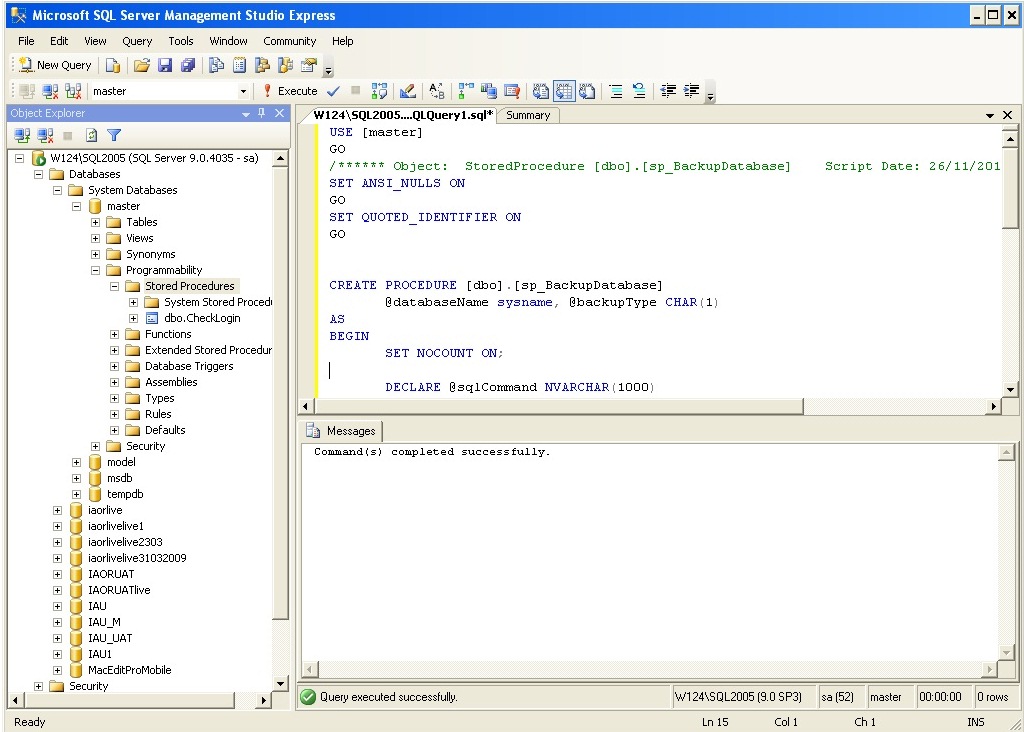 exe
exe 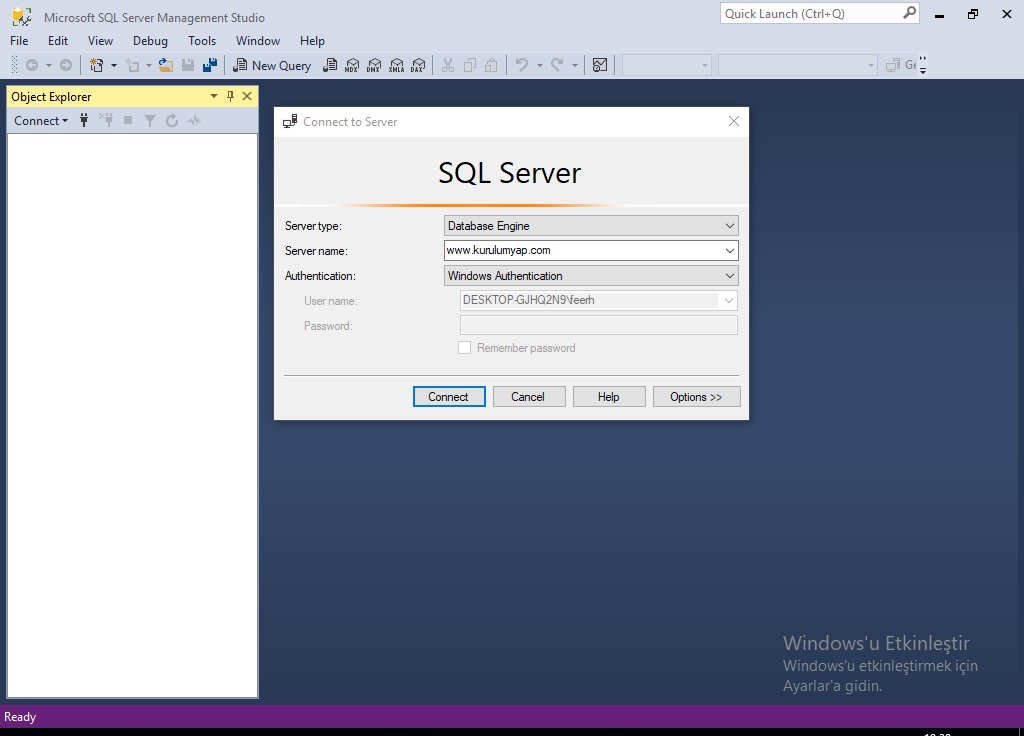 059 Общий имя:
059 Общий имя: 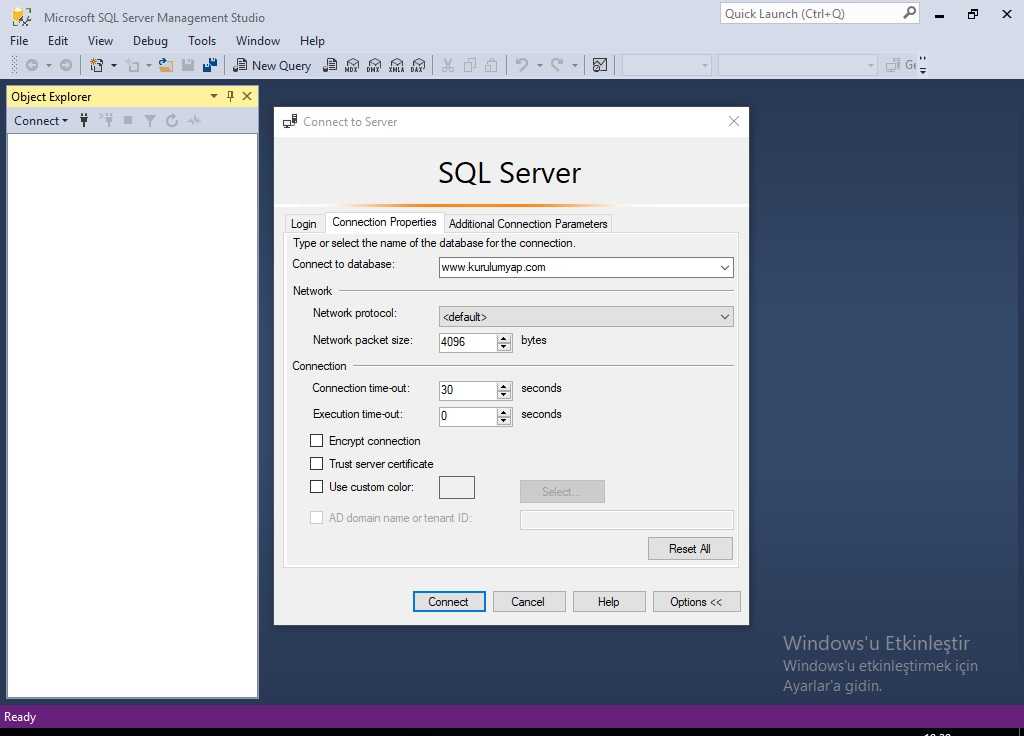 -s запускает новый экземпляр LocalDB после его создания
удалить|d ["имя экземпляра"]
Удаляет экземпляр LocalDB с указанным именем
start|s ["имя экземпляра"]
Запускает экземпляр LocalDB с указанным именем
stop|p ["имя экземпляра" [-i|-k]]
Останавливает экземпляр LocalDB с указанным именем,
после завершения текущих запросов
-i запросить отключение экземпляра LocalDB с опцией NOWAIT
-k убивает процесс экземпляра LocalDB, не связываясь с ним
share|h ["SID или учетная запись владельца"] "личное имя" "общее имя"
Предоставляет общий доступ к указанному частному экземпляру с использованием указанного общего имени.
Если SID пользователя или имя учетной записи опущены, по умолчанию используется текущий пользователь.
unshare|u ["общее имя"]
Останавливает совместное использование указанного общего экземпляра LocalDB.
информация|я
Список всех существующих экземпляров LocalDB, принадлежащих текущему пользователю
и все общие экземпляры LocalDB.
-s запускает новый экземпляр LocalDB после его создания
удалить|d ["имя экземпляра"]
Удаляет экземпляр LocalDB с указанным именем
start|s ["имя экземпляра"]
Запускает экземпляр LocalDB с указанным именем
stop|p ["имя экземпляра" [-i|-k]]
Останавливает экземпляр LocalDB с указанным именем,
после завершения текущих запросов
-i запросить отключение экземпляра LocalDB с опцией NOWAIT
-k убивает процесс экземпляра LocalDB, не связываясь с ним
share|h ["SID или учетная запись владельца"] "личное имя" "общее имя"
Предоставляет общий доступ к указанному частному экземпляру с использованием указанного общего имени.
Если SID пользователя или имя учетной записи опущены, по умолчанию используется текущий пользователь.
unshare|u ["общее имя"]
Останавливает совместное использование указанного общего экземпляра LocalDB.
информация|я
Список всех существующих экземпляров LocalDB, принадлежащих текущему пользователю
и все общие экземпляры LocalDB. info|i "имя экземпляра"
Выводит информацию об указанном экземпляре LocalDB.
версии|v
Список всех версий LocalDB, установленных на компьютере.
трассировка|t вкл.|выкл.
Включает и выключает трассировку
SqlLocalDB рассматривает пробелы как разделители. Необходимо окружить
имена экземпляров, содержащие пробелы и специальные символы в кавычках.
Например:
SqlLocalDB создает «Мой экземпляр LocalDB»
Имя экземпляра иногда может быть опущено, как указано выше, или
указывается как "". В этом случае ссылка на LocalDB по умолчанию
экземпляр "MSSQLLocalDB".
info|i "имя экземпляра"
Выводит информацию об указанном экземпляре LocalDB.
версии|v
Список всех версий LocalDB, установленных на компьютере.
трассировка|t вкл.|выкл.
Включает и выключает трассировку
SqlLocalDB рассматривает пробелы как разделители. Необходимо окружить
имена экземпляров, содержащие пробелы и специальные символы в кавычках.
Например:
SqlLocalDB создает «Мой экземпляр LocalDB»
Имя экземпляра иногда может быть опущено, как указано выше, или
указывается как "". В этом случае ссылка на LocalDB по умолчанию
экземпляр "MSSQLLocalDB".